Descargas totales
Contenido de la página
Temas candentes
- Método 1. Establece el orden de arranque correcto en la BIOS
- Método 2. Ejecutar la reparación de arranque en EaseUS Partition Master
- Método 3. Reconstruir el MBR con software de terceros
- Método 4. Reparar el arranque
- Método 5. Ejecuta CHKDSK en el símbolo del sistema
- Método 6. Actualiza la BIOS mediante la configuración UEFI
¿Te has encontrado alguna vez con una situación en la que aparece un mensaje de error que dice"Error al cargar el sistema operativo" con una pantalla en negro cuando enciendes el ordenador? Se trata de un caso frecuente que suelen comentar los usuarios de Windows. El problema de arranque suele aparecer tras un corte de corriente, un fallo del sistema, un reinicio del sistema o una nueva instalación del SO Windows.
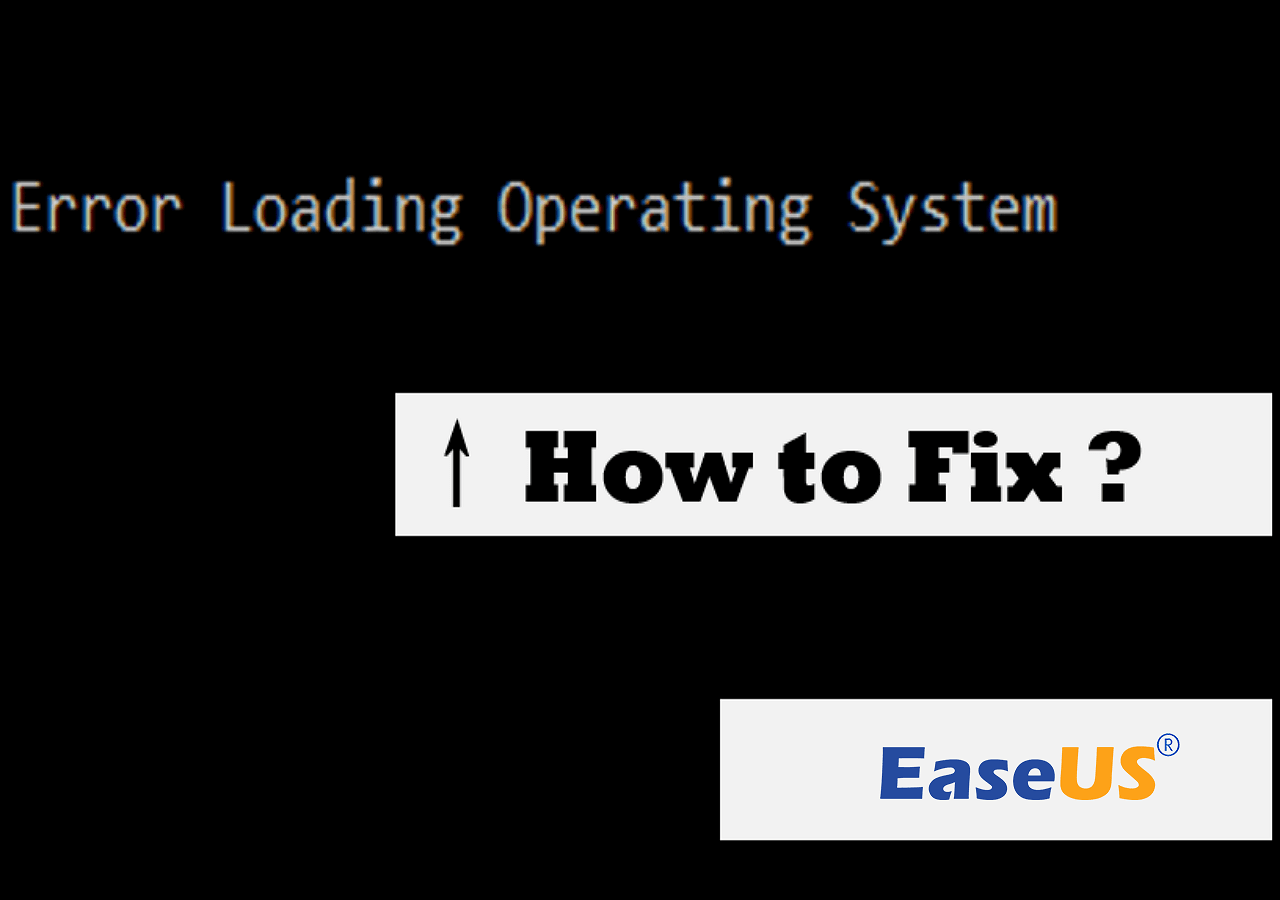
Relájate si estás experimentando esto ahora mismo. Aquí tienes un ejemplo de Microsoft que puedes consultar.
Ahora, sigue leyendo este artículo de EaseUS y descubre cómo solucionarlo y qué causa este problema de arranque.
Arreglar error de carga del sistema operativo
Si aparece el mensaje "Error al cargar el sistema operativo" al arrancar el ordenador, necesitarás ayuda. En este post te ofrecemos seis métodos que te ayudarán a resolver el problema eficazmente. Sigue leyendo para saber más.
Método 1. Establece el orden de arranque correcto en la BIOS
En primer lugar, comprueba si el orden de arranque está correctamente configurado. Si tu ordenador tiene varios discos duros, puede que hayas configurado mal el orden de arranque. En ese caso, puede que el dispositivo de arranque seleccionado no arranque. También aparecerá en tu pantalla el mensaje "Error al cargar el sistema operativo". Sigue los pasos que se indican a continuación para solucionarlo.
Paso 1. Reinicia tu ordenador. Pulsa continuamente una tecla concreta (normalmente F1, F2, F10, Supr, Esc) para acceder a la BIOS.
Paso 2. Utiliza las teclas de flecha para navegar hasta la pestaña Arranque.
Paso 3. Mueve el disco del sistema al principio de la lista si no está en primer lugar en el orden de arranque.
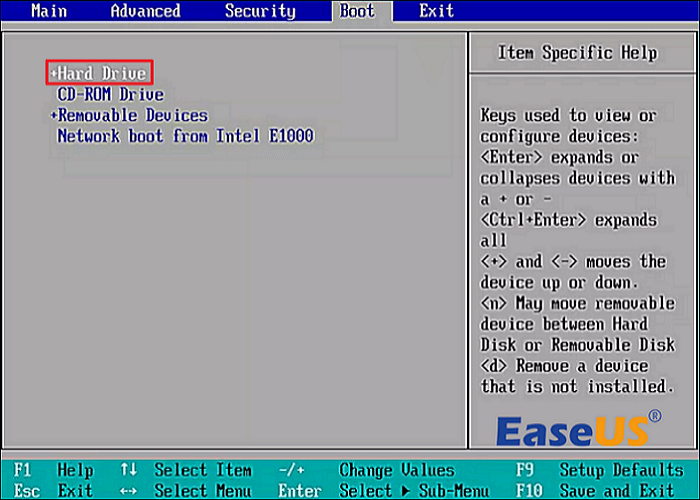
Paso 4. Pulsa "F10" para guardar los cambios y salir.
Después de comprobar y cambiar las unidades de arranque, deberías poder arrancar el ordenador con normalidad. Si el orden de arranque ya está correctamente configurado, prueba otros métodos.
Método 2. Ejecutar la reparación de arranque en EaseUS Partition Master
Una herramienta de terceros potente y fiable puede ayudarte a solucionar diversos problemas de arranque. EaseUS Partition Master Professional tiene múltiples funciones para gestionar tus unidades y particiones. Muchas otras funciones útiles del conjunto de herramientas también pueden ayudarte a solucionar otros problemas.
Uno de ellos es Boot Repair. Puede solucionar todo tipo de problemas de arranque de forma fácil y rápida.
Paso 1. Inicia EaseUS Partition Master después de conectar la unidad externa/USB a tu ordenador, ve a "Medios de arranque" y haz clic en "Crear medios de arranque".

Paso 2. Selecciona una unidad USB o CD/DVD disponible y haz clic en "Crear". También puedes grabar el archivo ISO de Windows en el medio de almacenamiento.

Paso 3. Conecta la unidad de arranque creada al nuevo ordenador y reinícialo manteniendo pulsada la tecla F2/Supr para entrar en la BIOS. A continuación, establece la unidad de arranque WinPE como disco de arranque y pulsa F10 para salir.
Paso 4. Vuelve a arrancar el ordenador y entra en la interfaz WinPE. A continuación, abre EaseUS Partition Master y haz clic en "Reparación de arranque" en la opción "Kit de herramientas".

Paso 5: Selecciona el sistema que quieres reparar y haz clic en "Reparar".

Paso 6. Espera un momento y recibirás un aviso de que el sistema se ha reparado correctamente. Haz clic en "Aceptar" para completar el proceso de reparación del arranque.

Reinicia tu PC y comprueba si el problema se ha resuelto. Si esto no puede resolver el problema, pasa al siguiente.
Si has resuelto el problema, ¡no olvides compartir la publicación en tus redes sociales!
Método 3. Reconstruir el MBR con software de terceros
Un MBR dañado puede causar a veces el problema "Error al cargar el sistema operativo". Se interrumpirá todo el proceso de arranque, lo que hará que tu PC con Windows no pueda arrancar.
Aún puedes confiar en EaseUS Partition Master para resolver el problema de arranque relacionado con el MBR. Tiene la capacidad de reconstruir el MBR, lo que te permite solucionar el problema rápida y fácilmente.
Paso 1. Crea un disco de arranque WinPE
- Ejecuta EaseUS Partition Master, y haz clic en "Medios de arranque" en la barra de herramientas. Selecciona "Crear medio de arranque".
- Haz clic en "Siguiente" para finalizar el proceso.

Paso 2. Arranca el USB de arranque EaseUS Partition Master
- Conecta el USB o CD/DVD de arranque a tu PC.
- Pulsa F2 o Supr cuando reinicies el ordenador para entrar en la pantalla de la BIOS. Configura y arranca tu ordenador desde "Dispositivos extraíbles" o "Unidad de CD-ROM". Y entonces EaseUS Partition Master se ejecutará automáticamente.
Paso 3. Reconstruye el MBR
- Haz clic en "Herramientas" y elige "Reconstruir MBR".

- Selecciona el disco y el tipo de MBR. A continuación, haz clic en "Reconstruir".

- Después, podrás ver "El MBR se ha reconstruido correctamente en el Disco X".

Si el problema está causado por el MBR dañado, esta función debería poder ayudarte. Si no, pasa a la siguiente.
¿Problema resuelto? ¡Comparte este útil artículo para ayudar a más gente!
Método 4. Reparar el arranque
La Reparación de Inicio es una herramienta integrada en Windows que puede resolver problemas de arranque causados por archivos de sistema que faltan o están dañados. Sigue la siguiente guía para entrar en Reparación de inicio y resolver el "Error al cargar el sistema operativo" en Windows.
Paso 1. Conecta el medio de instalación de Windows USB a tu PC y reinicia.
Paso 2. Haz clic en "Reparar tu ordenador" en la pantalla.
Paso 3. Ve a "Solucionar problemas > Opciones avanzadas > Reparación de inicio".

Paso 4. Reinicia el ordenador después del proceso.
Este programa puede encontrar y reparar muchos problemas comunes relacionados con el arranque de tu PC. Si esto falla, prueba el siguiente método.
Método 5. Ejecuta CHKDSK en el símbolo del sistema
Debido a errores de escritura del disco, ataques de virus o cortes de corriente, la partición del sistema puede corromperse. Esto puede provocar un problema de "Error al cargar el sistema operativo". Debes ejecutar CHKDSK para comprobar y reparar los errores de partición del disco duro.
Paso 1. Conecta el medio de instalación de Windows USB a tu PC y reinicia.
Paso 2. Haz clic en "Reparar tu ordenador" en la pantalla.
Paso 3. Ve a "Solucionar problemas > Opciones avanzadas > Símbolo del sistema".
Paso 4. Escribe: chkdsk c: /f /r /x y pulsa "Intro". (c representa la unidad de sistema de Windows).

Windows CHKDSK es un programa incorporado que puede comprobar la salud general del disco duro. Comprueba y repara los sectores defectuosos y otros problemas.
Método 6. Actualiza la BIOS mediante la configuración UEFI
Otra opción es actualizar la BIOS con USB. Una BIOS obsoleta también podría ser la razón por la que ves el mensaje al arrancar el ordenador. Actualizando la BIOS, es probable que tu ordenador se arregle y mejore su rendimiento y estabilidad.
Paso 1. Consulta el manual de usuario para identificar el modelo de tu placa base.
Paso 2. Ve al sitio web del fabricante de tu placa base. Localiza y descarga la última actualización de la BIOS.
Paso 3. Conecta una unidad USB que no contenga ningún archivo.
Paso 4. Pon el contenido del archivo de actualización de la BIOS descargado en la unidad USB.
Paso 5. Conecta la unidad USB al PC que necesitas reparar.
Paso 6. Pulsa continuamente una tecla concreta (normalmente F1, F2, F10, Supr, Esc) para acceder a la BIOS.
Paso 7. Configura el arranque desde el USB después de acceder a la BIOS.
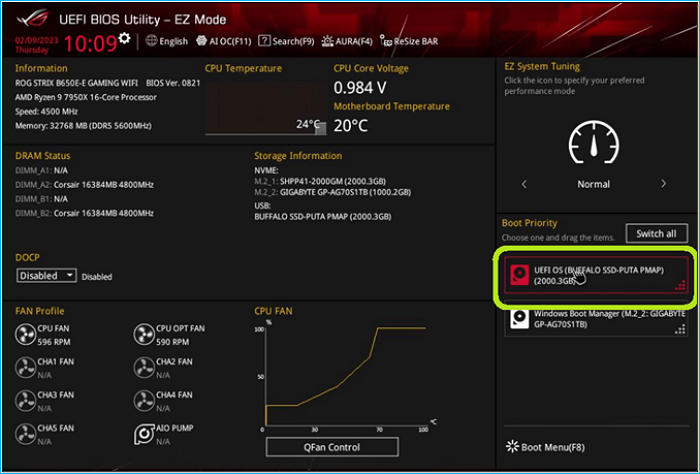
Paso 8. Selecciona el archivo de la BIOS después de entrar en la unidad USB.

Paso 9. Confirma el aviso cuando te lo pida la BIOS.
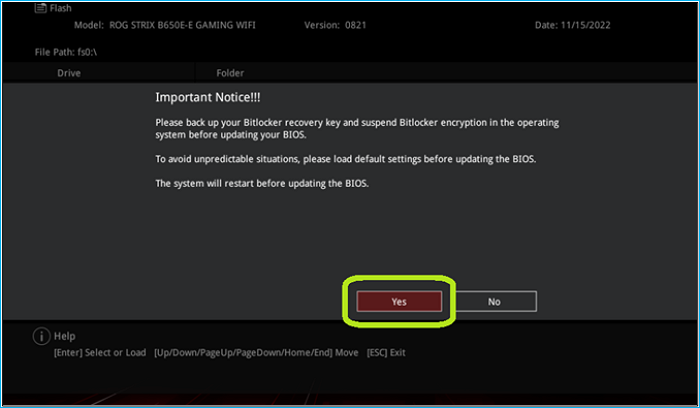
Tras la confirmación, la BIOS tardará 2-3 minutos en realizar el proceso de actualización. Puedes reiniciar el ordenador después del proceso de actualización.
Debes tener mucho cuidado al actualizar la BIOS, ya que un funcionamiento incorrecto puede provocar problemas catastróficos. Además, el firmware de la BIOS puede corromperse durante el funcionamiento debido a un corte de corriente repentino.
Si tienes problemas para navegar por este proceso, nuestros expertos en asistencia están a tu disposición para ofrecerte ayuda personalizada y aclaraciones.
Servicios de reparación de arranque de Windows de EaseUS
Haz clic aquí para contactar gratis con los expertos de EaseUS Partition Master
Los expertos de EaseUS están disponibles para proporcionarte servicios manuales 1 a 1 (24*7) y ayudarte a solucionar problemas de error de arranque de Windows, BSOD o bucle de arranque del ordenador. Nuestros expertos te ofrecerán servicios de evaluación GRATUITOS y diagnosticarán y resolverán eficazmente los fallos de arranque del sistema, los códigos de parada de Windows y los problemas de retardo del sistema operativo utilizando sus décadas de experiencia.
- 1. Arregla el error BSOD - pantalla azul/negra de la muerte debido a la actualización de Windows u otras razones.
- 2. Elimina el error de arranque de Windows, como que no se ha encontrado ningún dispositivo de arranque o que el archivo BCD está dañado.
- 3. Sirve para arreglar los códigos de error 0X000_ en el sistema Windows o los problemas de bucle de arranque del sistema operativo.
Por qué aparece "Error al cargar el sistema operativo
La única información que obtienes es el aviso "Error al cargar el sistema operativo", por lo que es difícil determinar qué hace que tu PC no arranque. A continuación se indican las causas habituales que pueden hacer que Windows no se cargue:
- Orden de arranque incorrecto. Esto es habitual cuando tienes varias unidades conectadas a tu PC. Las opciones de Secuencia de Arranque de la BIOS pueden utilizarse para reparar un orden de arranque incorrecto.
- Master Boot Record dañado. El MBR se encuentra en el primer sector del disco duro de tu ordenador y almacena la información necesaria para que Windows arranque. Un sector de arranque defectuoso es una causa común de este problema de arranque del sistema operativo.
- Archivos y carpetas del sistema dañados. Los archivos de arranque del sistema que faltan o están dañados pueden ser la causa del problema. Es difícil determinar la razón exacta, por lo que la mejor opción es obtener ayuda de un software profesional.
- Partición del sistema del disco duro dañada. La partición del sistema del disco duro puede estar dañada como consecuencia de un error de escritura del disco, un corte de corriente o una infección por virus.
- Una BIOS obsoleta o mal configurada. Lo más probable es que los ajustes de la BIOS de las placas base más nuevas no estén configurados para funcionar con el disco duro. La BIOS obsoleta también puede afectar al ordenador al arrancar.
Conclusión
Si te encuentras con el problema "Error al cargar el sistema operativo" al arrancar el ordenador, prueba los métodos anteriores para solucionarlo. Este post te proporciona seis métodos prácticos para resolver el problema. Utilizar una herramienta fiable como EaseUS Partition Master es siempre una buena opción para que los principiantes de Windows solucionen varios problemas de arranque con facilidad. Tiene múltiples funciones que pueden arreglar tu ordenador y devolverlo a su estado habitual. Además, es muy recomendable hacer una copia de seguridad de todos tus datos importantes para evitar posibles pérdidas de datos.
Preguntas frecuentes sobre el error de carga del sistema operativo
Aquí tienes otras preguntas relacionadas con el tema. Comprueba si tienes dudas similares.
1. ¿Dónde está la carga del sistema operativo?
El sistema operativo se guarda en el disco duro. Sin embargo, al arrancar, el SO se copia en la RAM para acelerar el proceso. La BIOS (Basic Input Output System) completa el proceso.
2. ¿Qué es cargar el sistema operativo?
Se utiliza un procedimiento de arranque para cargar el sistema operativo. La aplicación carga el sistema operativo y otros programas más grandes, como el gestor de arranque.
3. ¿Qué es un error de carga del sistema operativo en VMware Windows XP?
"Error al cargar el sistema operativo" significa que el proceso de arranque no pudo superar las primeras etapas. Lo más probable es que esto se deba a que la máquina virtual que creaste no coincidía lo suficiente con la antigua.
¿En qué podemos ayudarle?
Reseñas de productos
-
Me encanta que los cambios que haces con EaseUS Partition Master Free no se aplican inmediatamente a los discos. Hace que sea mucho más fácil interpretar lo que sucederá después de haber hecho todos los cambios. También creo que el aspecto general de EaseUS Partition Master Free hace que cualquier cosa que estés haciendo con las particiones de tu ordenador sea fácil.
Seguir leyendo -
Partition Master Free puede redimensionar, mover, fusionar, migrar y copiar discos o particiones; convertir a local, cambiar la etiqueta, desfragmentar, comprobar y explorar la partición; y mucho más. Una actualización Premium añade soporte técnico gratuito y la posibilidad de redimensionar volúmenes dinámicos.
Seguir leyendo -
No creará imágenes en caliente de tus discos ni los alineará, pero como está acoplado a un gestor de particiones, te permite realizar muchas tareas a la vez, en lugar de limitarte a clonar discos. Puedes mover particiones, redimensionarlas, desfragmentarlas y mucho más, junto con el resto de herramientas que esperarías de una herramienta de clonación.
Seguir leyendo
Artículos relacionados
-
Pasos para instalar Windows 10 desde USB
![author icon]() Pedro/2025/04/17
Pedro/2025/04/17 -
Cómo clonar tarjeta SD en Windows 11/10/8/7 []
![author icon]() Luna/2025/04/17
Luna/2025/04/17 -
7 mejores gestores de particiones gratis para Windows
![author icon]() Pedro/2025/04/17
Pedro/2025/04/17 -
Cómo Convertir Disco Dinámico a Básico sin Pérdida de Datos
![author icon]() Pedro/2025/04/17
Pedro/2025/04/17









